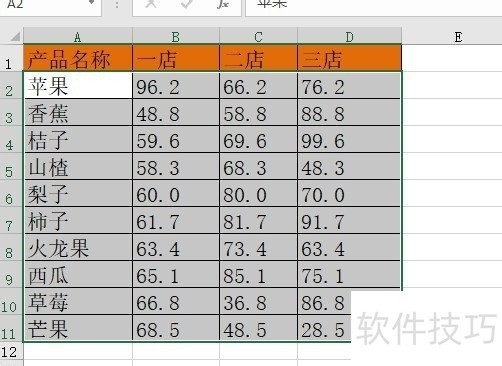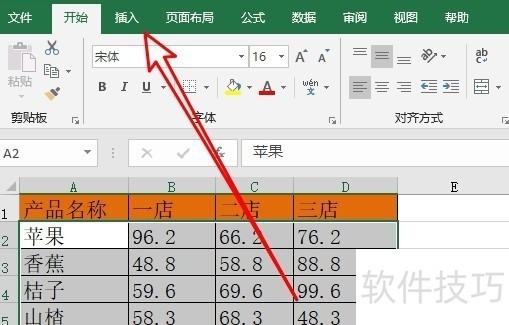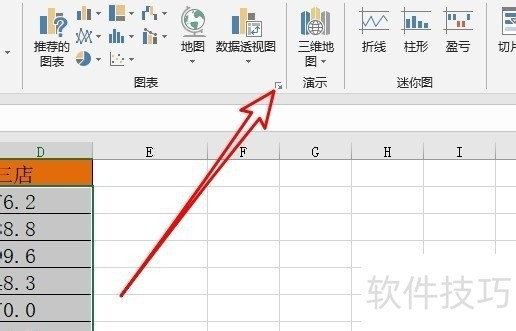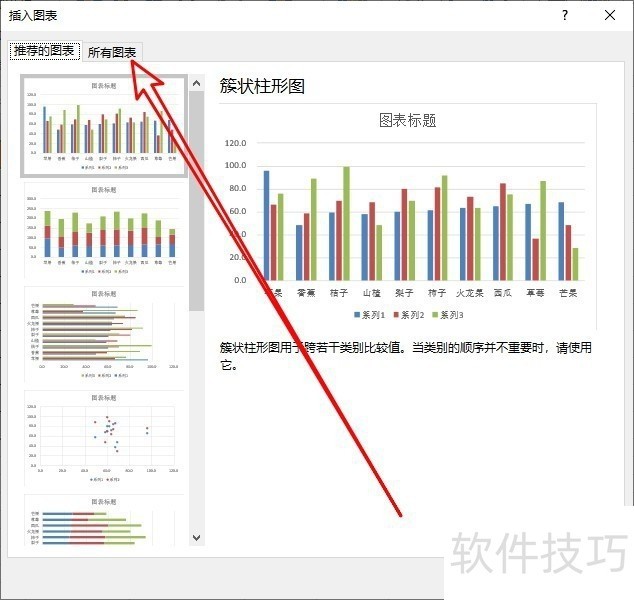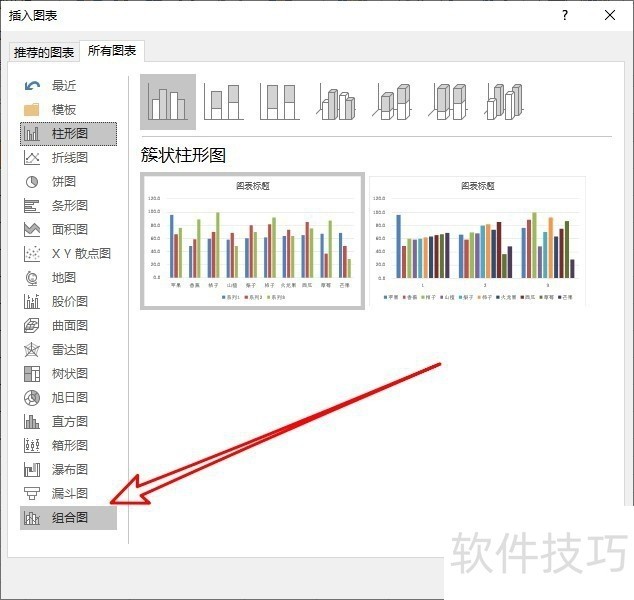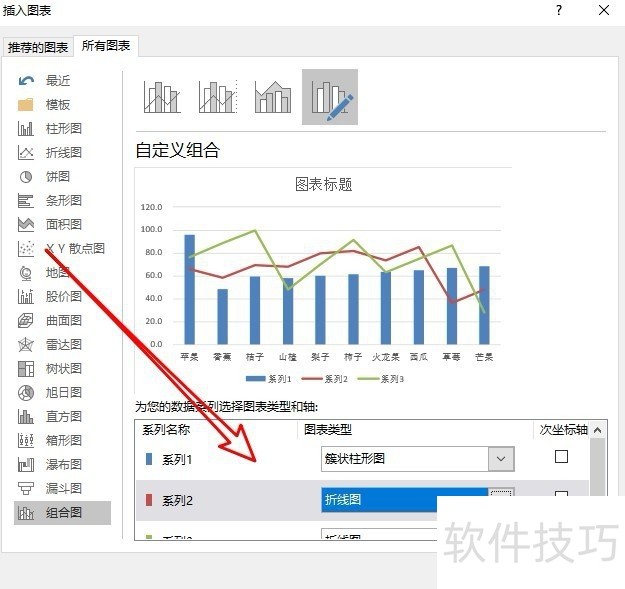| Excel怎样把柱状图和折线图放在一起? | 您所在的位置:网站首页 › 柱状图和折线图怎么放一起Word › Excel怎样把柱状图和折线图放在一起? |
Excel怎样把柱状图和折线图放在一起?
|
Excel怎样把柱状图和折线图放在一起?
在Excel 2019的数据编辑中,如何在同一图表中融合柱状图和折线图?接下来,我们将展示操作步骤。 1、 在电脑上打开Excel2019选中要制作图表的数据
2、 在Excel2019菜单栏点击插入菜单
3、 在打开的插入工具栏,我们点击图表的展开按钮
4、 在打开的插入图表窗口中,我们点击所有图标的选项卡
5、 在打开的所有图表窗口中,我们点击左侧边栏的组合图快捷链接
6、 在打开了组合团右侧窗口中我们可以设置数据显示柱状图与折线图的类型
文章标题:Excel怎样把柱状图和折线图放在一起? 文章链接:http://xiazai.zol.com.cn/jiqiao/166885.html 为给用户提供更多有价值信息,ZOL下载站整理发布,如果有侵权请联系删除,转载请保留出处。 分享到: 上一问:在一张Excel图表中怎样使用多种图表类型? 下一问:Excel如何快速匹配对象 |
【本文地址】
公司简介
联系我们
| 今日新闻 |
| 推荐新闻 |
| 专题文章 |